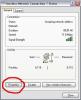Преди няколко години използването на игрална подложка на компютър беше заплетена бъркотия от инсталации на драйвери и серийни кабели. С идването на USB и съвместимостта plug-and-play, използването на "контролер" с компютър е просто въпрос на включване на контролера в съответния порт и конфигуриране на вашите бутони в работата система.
Етап 1
Включете игралната подложка в съответния порт на компютъра. Уверете се, че е включен здраво.
Видео на деня
Стъпка 2
Слушайте операционната система (ОС), за да издаде системен звук, потвърждавайки, че геймпадът е свързан. Изчакайте операционната система да инсталира правилните драйвери.
Стъпка 3
Ако контролерът се доставя със софтуер от всякакъв вид, поставете диска във вашето оптично устройство и следвайте подканите на екрана, за да инсталирате. Стартирайте новоинсталирания софтуер и намерете раздела "опции" или "конфигурация". Задайте правилните връзки за всеки бутон.
Стъпка 4
Ако няма специален софтуер, стартирайте контролния панел на "игровата подложка" или панела за предпочитания. В Microsoft Windows XP той се намира в секцията "джойстици". В Windows Vista и 7 той се намира в секцията „хардуер“. Щракнете върху раздела "конфигурация". Щракнете върху всяко обвързване и задайте бутон за геймпад на всяко едно.
Стъпка 5
Тествайте назначенията на бутоните в прозореца на контролния панел, за да се уверите, че всички те функционират правилно.
Стъпка 6
В рамките на вашата игра или приложение стартирайте менюто "опции" и конфигурирайте бутоните на вашия контролер за това конкретно приложение.
Бакшиш
Обърнете специално внимание на диагоналните връзки, тъй като те често могат да се връзват неправилно.